Acrescentar afinidades, irmãos e filhos
Dependendo do diagrama, um nó pode representar uma afinidade, uma causa, uma ideia ou uma entrada. Ao adicionar um nó, você deve determinar como ele se relaciona com outros nós no diagrama.
- Selecione um nó no diagrama.
- Clique com o botão direito e, em seguida, acrescente uma das opções a seguir.
- Afinidade: Adiciona um nó à ramificação principal do diagrama. Para adicionar rapidamente um nó à ramificação principal, clique duas vezes em qualquer lugar do diagrama.
- Irmão: Adiciona um nó ao mesmo nível do nó selecionado.
- Criança: Adiciona um nó ao nível abaixo do nó selecionado. O nó selecionado torna-se o pai do novo nó.
- Para priorizar uma afinidade, uma causa, uma ideia ou uma entrada, selecione-a e, em seguida, escolha .
Dica
- Para adicionar afinidades rapidamente a um diagrama, selecione um nó e pressione a Inserir tecla . Para acrescentar irmãos, pressione a tecla Entrar.
- Para acrescentar um símbolo, como o sigma ou uma marca registrada a um diagrama, copie o símbolo do mapa de caractere do Windows e cole-o no diagrama.
Mover afinidades, irmãos e filhos
Quando você move afinidades, irmãos e filhos para nós diferentes, o nó de destino se torna o pai.
- Para mover uma afinidade, irmão ou filho, selecione-o e arraste-o para um nó diferente. Quando você move um nó que tem subníveis, os subníveis se movem com ele.
- No aplicativo para desktop, para mover um nó para o outro lado do diagrama, selecione o nó e escolha .
- No web app, selecione um nó e, em seguida, selecione a opção para Mover para cima, Mover para baixo, Mover para a esquerda ou Mover para a direita.
Alterar o layout do diagrama
É possível alterar o layout de um diagrama de brainstorm mudando seu tipo. Por exemplo, é possível alterar um diagrama de espinha de peixe para um mapa mental, ou um mapa mental para uma árvore CT. Quando você altera o layout de qualquer diagrama de brainstorm, Engage mantém as relações entre os níveis.
- Selecione .
- Em Tipo, escolha um layout. Árvore Direita ou Árvore esquerda converte qualquer layout em um mapa de ideias voltado para a direita ou para a esquerda.
Exibir níveis verticalmente em uma árvore CT
Somente em uma árvore CT, você pode escolher o nível no qual os nós começam a ser exibidos verticalmente.
- Em uma árvore CT, escolha .
- Em Níveis de contorno, escolha um nível. Neste exemplo de árvore CT, os nós começam a ser exibidos verticalmente no quarto nível.
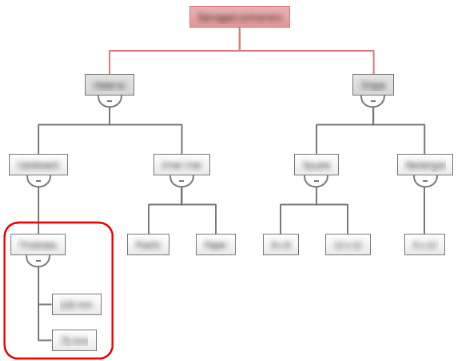
Mover nós em um mapa mental
Use os botões No sentido horário e Sentido anti-horário para melhorar o layout de um mapa mental.
- Escolha mover o nó selecionado no sentido horário ao redor do nó pai.
- Escolha mover o nó selecionado no sentido anti-horário ao redor do nó pai.
